Panasonic HDC-Z10000 User Manual [ja]
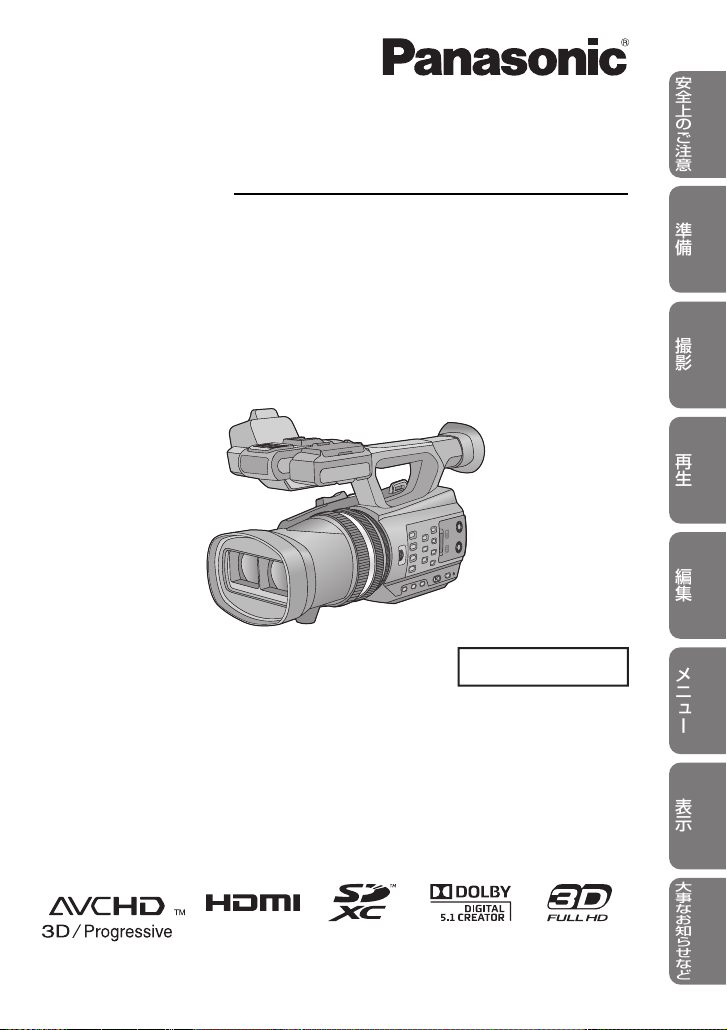
保証書別添付
準備
安全上のご注意
表示
大事なお知らせなど
再生
編集
撮影
メニュー
取扱説明書
デジタルハイビジョンビデオカメラ
品番 HDC-Z10000
このたびは、パナソニック製品をお買い上げいただき、
まことにありがとうございます。
¥ 取扱説明書をよくお読みのうえ、正しく安全にお使いください。
¥ ご使用前に「安全上のご注意」(121 〜 128 ページ)を必ずお読みください。
¥ 保証書は「お買い上げ日・販売店名」などの記入を確かめ、取扱説明書ととも
に大切に保管してください。
VQT3U97
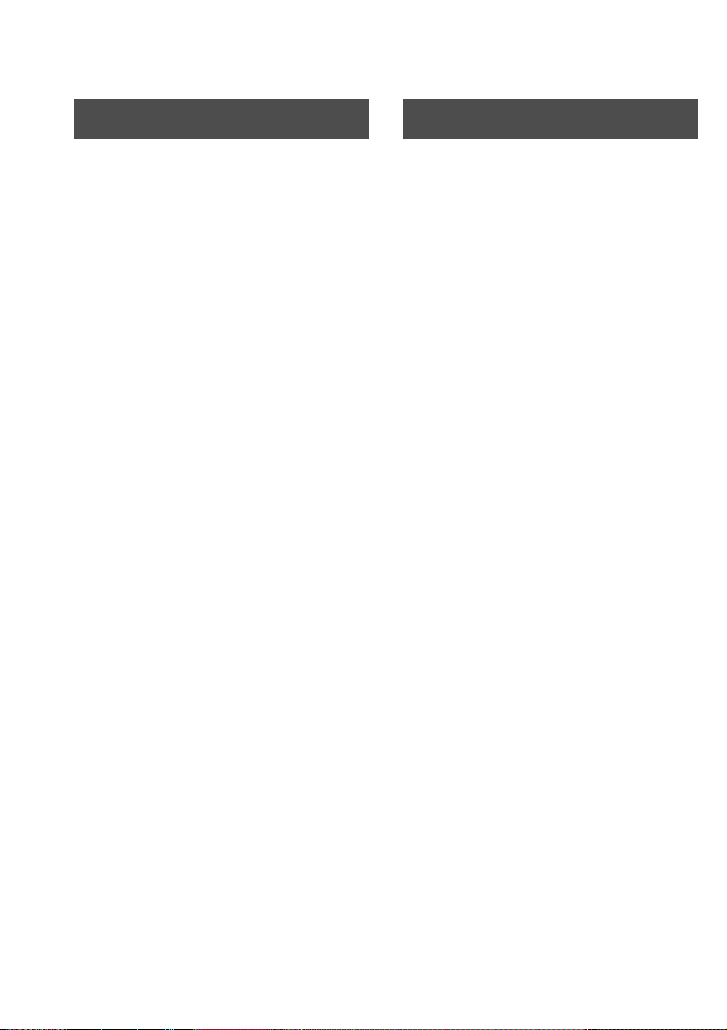
目次
準備
付属品 ..............................................4
≥
別売品のご紹介(5)
必ずお読みください .......................6
各部の名前.......................................7
電源の準備.................................... 12
≥
バッテリーを充電する(12)
≥
バッテリーを付ける / 外す(13)
≥
充電時間と撮影可能時間の目安(13)
≥
電源コンセントにつないで
使うときは(14)
カードの準備................................ 15
≥
本機で使えるカード(15)
≥
SD カードを入れる / 出す(16)
電源を入れる / 切る ....................17
モードを選ぶ................................ 17
液晶モニター /
ファインダーを使う .................... 18
≥
液晶モニターを使う(18)
≥
タッチパネルの操作について(19)
≥
液晶モニターの調整(20)
≥
ファインダーの調整(21)
≥
自分自身を映すには(対面撮影)(21)
時計を設定する............................22
メニュー設定する ........................23
ワイヤレスリモコンを使う.........24
≥
方向ボタン /OK ボタンの操作(25)
撮影
撮影前の確認 ................................26
≥
カードフォーマット(27)
記録するメディアを選ぶ ........... 27
ビデオを撮る...............................28
≥
コンバージェンスポイントを
調整する(30)
写真を撮る ..................................35
おまかせ iA/ マニュアル ...........36
ズーム .......................................... 38
≥
リングズーム(38)
手ブレ補正 ..................................39
フォーカス ..................................40
ホワイトバランス....................... 41
アイリス(絞り・ゲイン)調整 ...... 43
シャッタースピード...................45
入力音声 ......................................46
≥
マイク設定(46)
≥
音声記録(47)
≥
入力音声を切り換える(47)
≥
音声の入力レベルを調整する(49)
カウンター表示...........................51
≥
タイムコードを設定する(51)
≥
ユーザーズビットを設定する(53)
≥
記録時間カウンターを設定する(53)
USER ボタン ...............................54
≥
USER ボタンを設定する(54)
≥
USER ボタンを使う(55)
≥
USER ボタンの機能(56)
便利な機能 ..................................62
≥
クイックスタート(62)
≥
ゼブラ(63)
≥
カラーバー表示(63)
≥
画面表示の切り換え /
モード情報表示(64)
操作アイコンを使う...................65
2
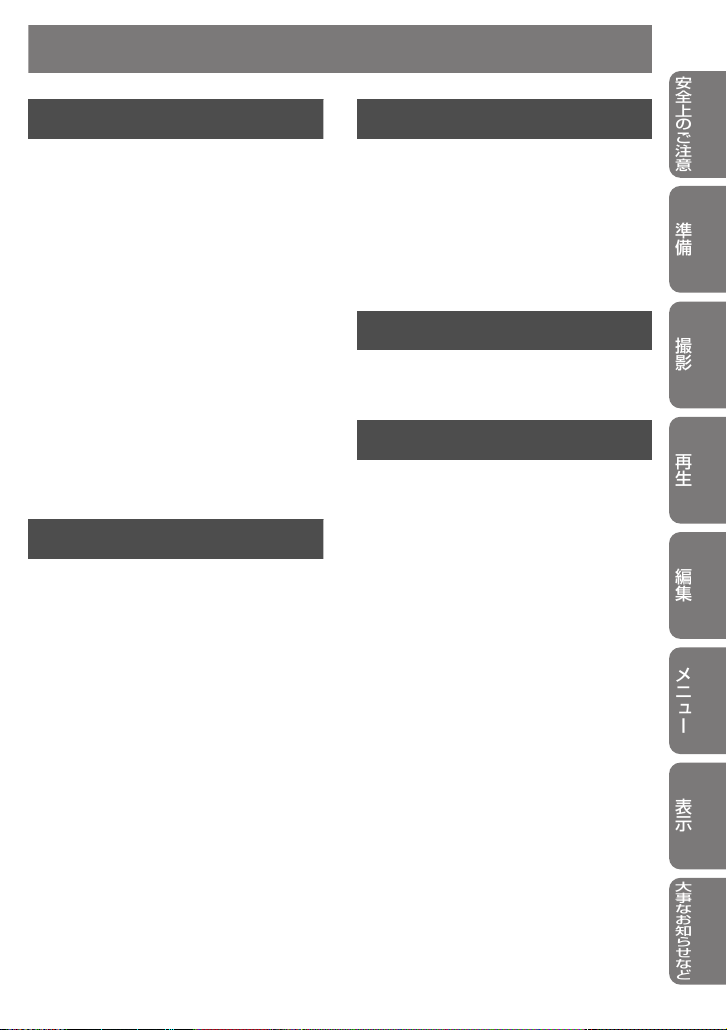
準備
安全上のご注意
表示
大事なお知らせなど
再生
編集
撮影
メニュー
「安全上のご注意」を必ずお読みください(121 〜 128 ページ)
再生
ビデオ / 写真を再生する........... 66
≥
操作アイコンを使っての
ビデオ再生操作(69)
便利な機能.................................. 70
≥
ビデオから写真を作成する(70)
≥
繰り返し再生(70)
≥
前回の続きから再生(70)
≥
フォーマット別に再生(71)
≥
日付別に再生(71)
消去.............................................. 72
≥
プロテクト(73)
テレビ
につないで
≥
HDMI ケーブルで接続時の設定(76)
≥
5.1ch 音声で聞くには(76)
≥
AV マルチケーブルで接続時の設定(76)
3D 対応テレビで見る ............... 77
見る
................. 74
編集
パソコンで使う .......................... 79
≥
パソコンでできること(79)
≥
動作環境(81)
≥
ソフトウェアのインストール(83)
≥
パソコンと接続する(85)
≥
パソコンでの表示について(86)
≥
HDWriterXE1.0 を起動する(87)
≥
ソフトウェアの取扱説明書を読む(87)
≥
Mac をお使いの場合(88)
ダビングする ............................... 89
≥
ブルーレイディスクレコーダーや
ビデオなどでダビングする(89)
メニュー
メニューを使う............................ 93
≥
カメラ設定(93)
≥
撮影設定(98)
≥
SW と表示設定(104)
≥
その他の設定(109)
≥
ビデオの管理(113)
≥
写真の管理(113)
表示
画面の表示 ................................ 114
メッセージ表示......................... 116
大事なお知らせなど
故障かな!?と思ったら......... 117
≥
修復について(120)
使用上のお願い......................... 129
海外で使う ................................ 136
著作権について......................... 137
記録可能時間の目安................. 138
写真の記録可能枚数の目安 ..... 139
仕様............................................ 140
保証とアフターサービス
(よくお読みください)............. 142
さくいん .................................... 146
3

準備
タッチペン
VGQ0C14
バッテリーパック
VW-VBD55
バッテリーチャージャー
DE-A88A
CD-ROM(パソコン専用)
電源コード(2 本)
K2CA2CA00024
レンズキャップ
VYK5H20
マイクホルダー用ねじ
長さ 6 mm(2 個)
ワイヤレスリモコン(電池内蔵)
N2QAEC000024
AC アダプター
RFEA221W
USB 接続ケーブル
K2KYYYY00141
AV マルチケーブル
K1HY12YY0009
INPUT端子キャップ(2個)
VJF1468
アイカップ
VMG2030
VYC1083 VYC0890
長さ 12 mm(2 個)
マイクホルダー
VYC1079
マイクホルダーアダプター
付属品
以下の付属品がすべて入っているかお確かめください。
記載の品番は、2011 年 10 月現在のものです。
≥ 包装材料などは商品を取り出したあと、適切に処理をしてください。
≥ 小物部品については乳幼児の手の届かないところに適切に保管してください。
4
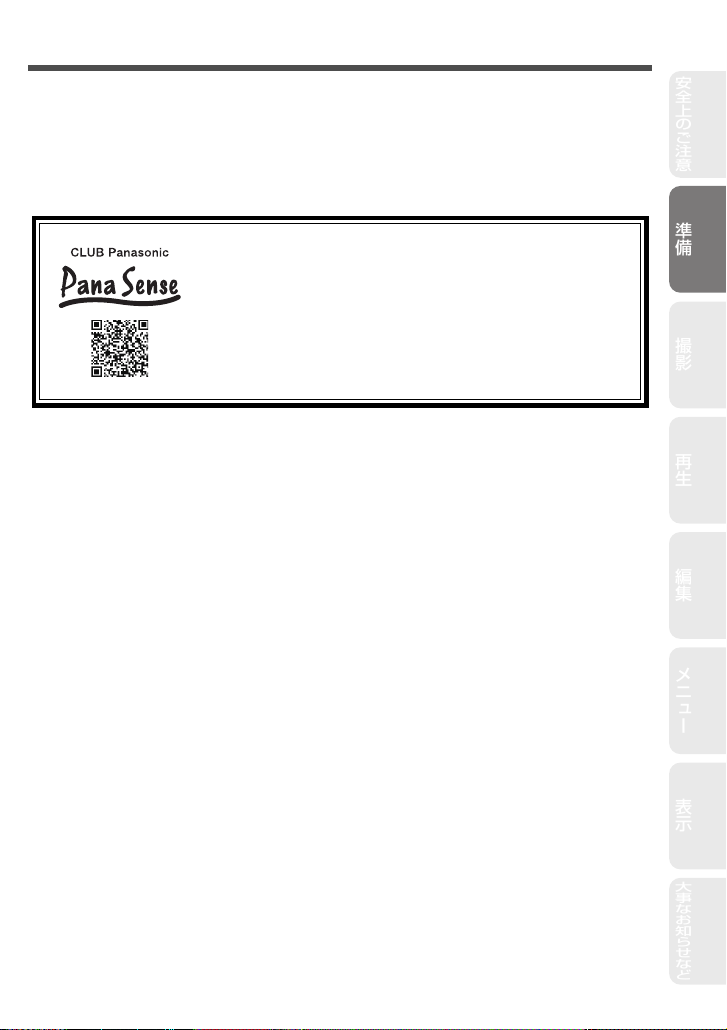
準備
安全上のご注意
表示
大事なお知らせなど
再生
編集
撮影
メニュー
別売品のご紹介
付属品や別売品は販売店でお買い求めいただけます。
パナソニックの家電製品直販サイト「パナセンス」でお買い求
めいただけるものもあります。
詳しくは「パナセンス」のサイトをご覧ください。
http://club.panasonic.jp/mall/sense/
携帯電話からもお買い求めいただけます。
http://p-mp.jp/cpm/
本機では以下の別売品がお使いいただけます。
品名 ( 品番 )
¥ バッテリーパック (VW-VBD55)
¥ HDMI ケーブル (RP-CDHS15)
別売品の品番は、2011 年 10 月現在のものです。変更されることがあります。
5
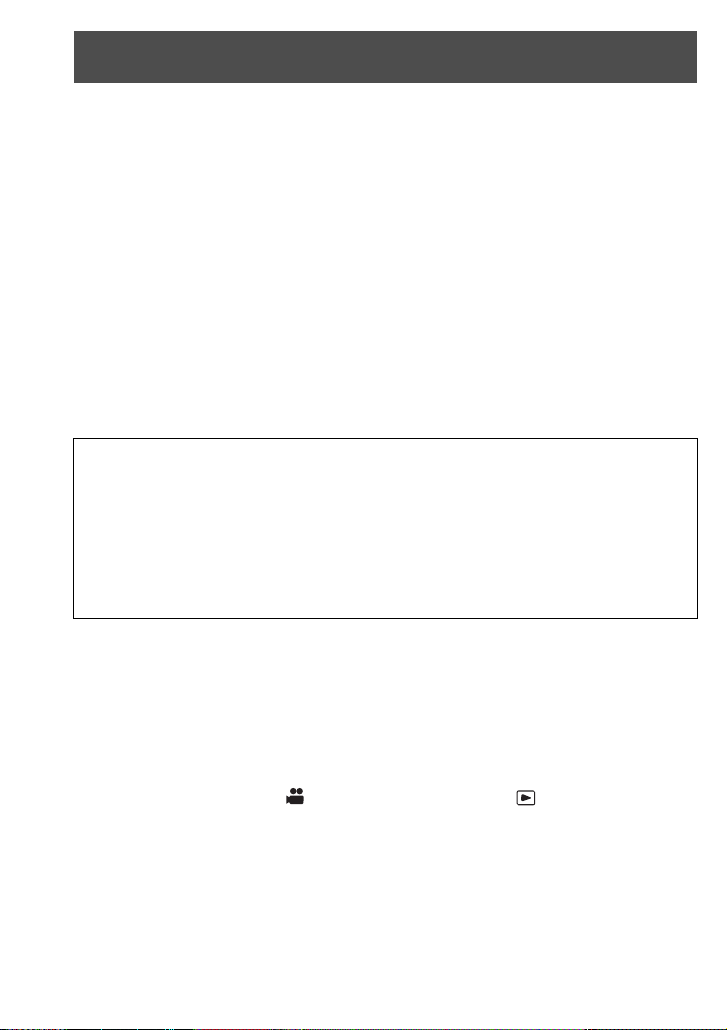
必ずお読みください
本機は、一体型二眼式 3D ハイビジョンビデオカメラです。
二眼レンズ方式の採用により、本機内でコンバージェンスポイントが調整でき(P31)、
自然な奥行きのある 3D 映像を撮影できます。
∫ ビデオ撮影時の記録方式について
本機は AVCHD の記録方式でビデオ撮影できます。(P28、98)
≥ AVCHD3D、AVCHDProgressive に対応しています。
AVCHD3D とは:
臨場感にあふれた迫力ある 3D フルハイビジョン映像を記録することができます。
テレビに接続して 3D フルハイビジョン映像を見るには、フレームシーケンシャル方式に
対応した 3D 対応テレビが必要です。(P77)
AVCHDProgressive とは:
本機における最高画質(1080/60p)の 2D 映像を記録することができます。
∫ 事前に必ずためし撮りをしてください
大切な撮影のときには、必ず事前にためし撮りをし、正常に撮影や録音されている
ことを確かめてください。
撮影内容の補償はできません
本機および SD カードの不具合で撮影や録音されなかった場合の内容の補償につき
ましては、当社は一切の責任を負いかねますので、あらかじめご了承ください。
≥ 本製品の使用、または故障により生じた直接、間接の損害につきましては、当社は
一切の責任を負いかねますので、あらかじめご了承ください。また、本機を修理し
た場合においても同様です。
≥ 本製品によるデータの破損につきましては、当社は一切の責任を負いかねますので、
あらかじめご了承ください。
∫ 本書内の写真、イラストについて
本書内の製品姿図・イラスト・メニュー画面などは実物と多少異なりますが、ご了
承ください。
∫ 本書での記載について
以下のように記載しています。
≥ バッテリーパック→「バッテリー」
≥ SD メモリーカード、SDHC メモリーカード、SDXC メモリーカード→「SD カード」
≥ 撮影モードで使える機能→ 、再生モードで使える機能→
≥ 参照いただくページ→ P00
6
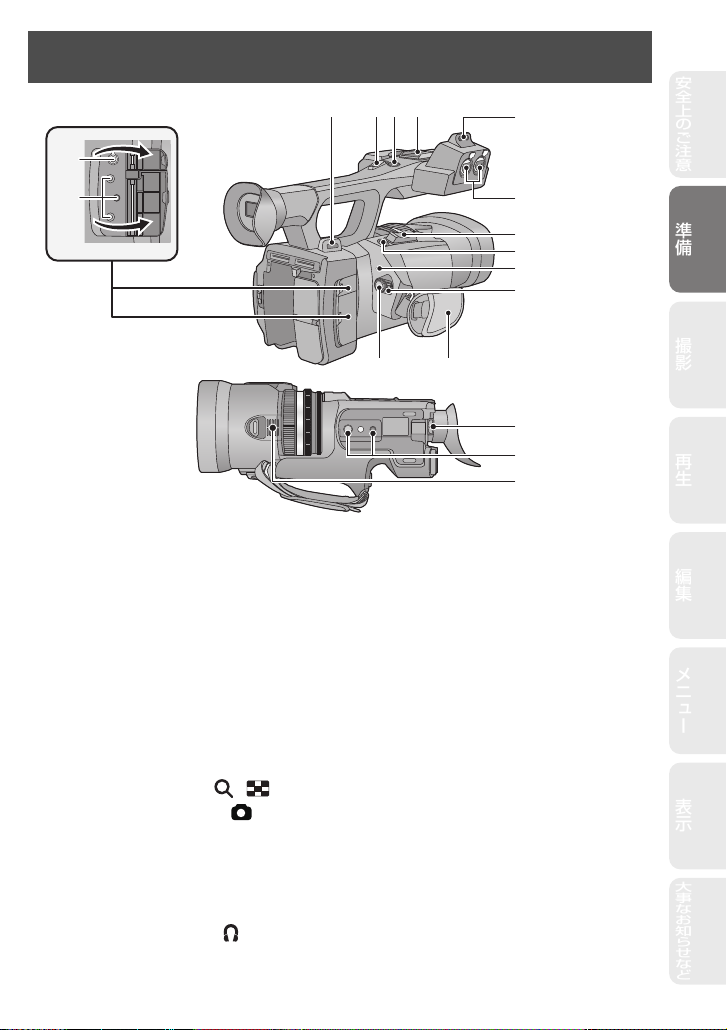
準備
安全上のご注意
表示
大事なお知らせなど
再生
編集
撮影
メニュー
各部の名前
5
2
134
6
7
8
9
10
11 12
13
14
15
16
17
1
ショルダーベルト取り付け部
2
サブズームレバー(P38、108)
≥ ズームレバーと働きは同じです。
3
サブ撮影開始 / 一時停止ボタン(P26、108)
≥
撮影開始/一時停止ボタンと働きは同じ
です。
4
アクセサリーシュー
5
マイクホルダー取り付け部(P10)
6
AUDIOINPUT1/2端子
(XLR3 ピン)(P11、47)
7
撮影時:ズームレバー[T/W](P38)
再生時:ボリュームレバー[
サムネイル表示切り換え[ / ](P67)
8
フォトショットボタン [ ](P35)
9
動作表示ランプ(P17)
10
電源スイッチ(P17)
11
撮影開始 / 一時停止ボタン(P28)
12
グリップベルト(P10)
13
ヘッドホン出力端子 [ ](P65)
r
VOLs](P67)
14
CAMREMOTE ジャック
CONV.(2.5 mm スーパーミニジャック)
リモコン(別売)を接続して、コンバージェ
ンスポイントを調整することができます。
≥
リモコン(別売)での操作が優先されます。
CAMREMOTE(3.5 mm ミニジャック)
リモコン(別売)を接続して、フォーカスお
よびアイリスを調整することができます。
≥
おまかせ iA モード時は、リモコン(別売)
を使用できません。
ZOOMS/S(2.5 mm スーパーミニジャック)
リモコン(別売)を接続して、ズーム操作と撮
影開始 / 一時停止を操作することができます。
≥
CAMREMOTE ジャックにはリモコン(別
売)以外の機器を接続しないでください。
リモコン(別売)以外の機器を接続すると、
映像の明るさが変化したり、ピントが合わ
なくなったりすることがあります。
15
視度調整レバー(P21)
16
三脚取り付け穴(P11)
17
吸気口(冷却ファン)(P26)
7
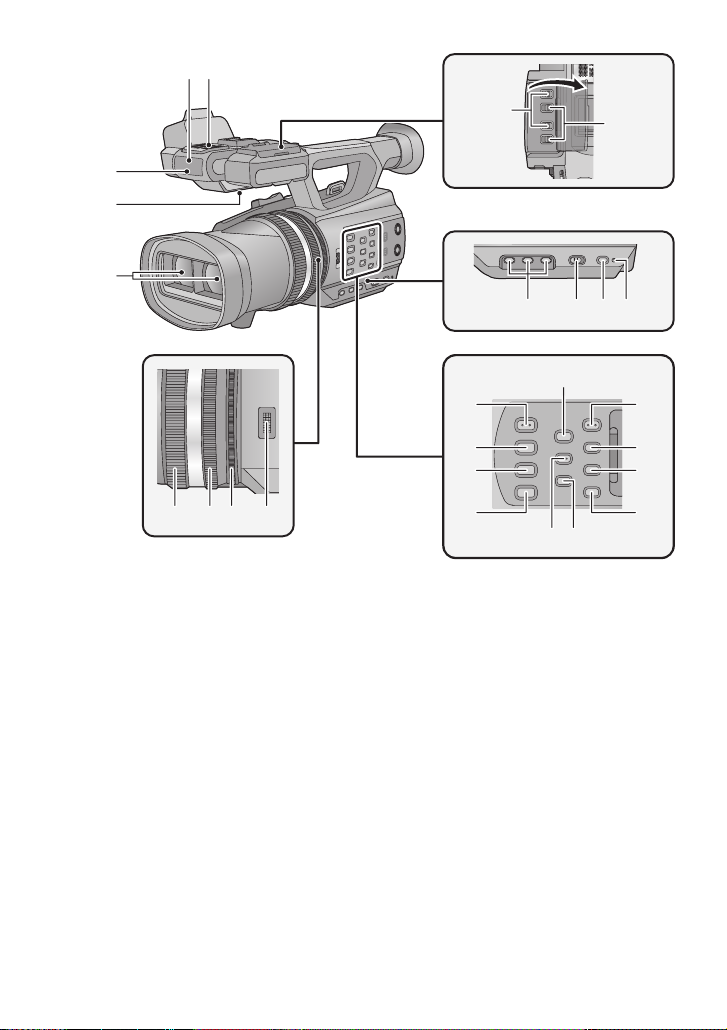
18 19
20
21
22
29 30 31 32
18
リモコン受信部(P25)
19
内蔵マイク
20
撮影ランプ(P109)
21
スピーカー
22
レンズ(P11)
23
INPUT 1/2(LINE/MIC)切り換え
スイッチ(P47)
24
INPUT1/2(+48V)スイッチ(P47)
25
USER1/2/3 ボタン(P55
26
おまかせ iA/ マニュアルスイッチ
[iA/MANU](P36)
27
QUICKSTART ボタン(P62
28
QUICKSTART ランプ(P62
29
フォーカスリング(P40)
30
ズームリング(P38)
31
アイリスリング(P43)
)
)
)
23
24
25 26 27 28
33
34
35
36
37
40
41
42
43
38 39
32
コンバージェンスダイヤル [CONV.]
(P31)
33
3DGUIDE ボタン(P32)
34
IRISA/M ボタン(P43)
35
FOCUSA/M/ ∞ボタン(P40)
36
手ブレ補正ボタン [O.I.S.](P39)
37
W.B. ボタン(P41)
38
ZEBRA ボタン(P63)
39
BARS ボタン(P63)
40
MENU ボタン(P23)
41
DISP/MODECHKボタン(P55、64)
42
COUNTER ボタン(P51)
43
COUNTERRESETボタン(P52、53)
8
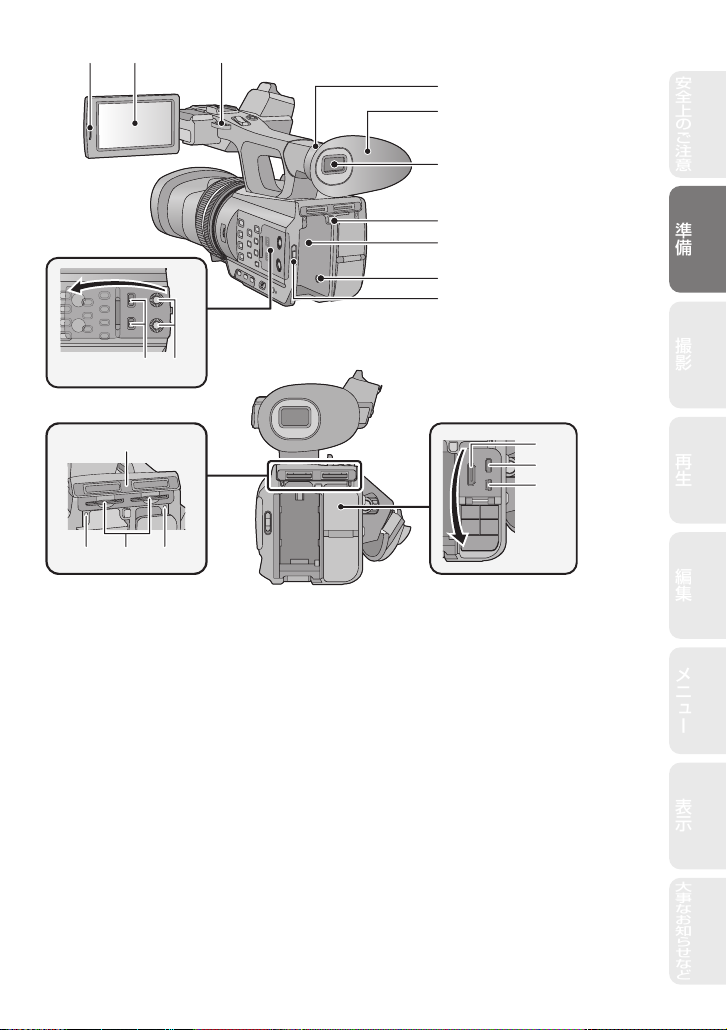
準備
安全上のご注意
表示
大事なお知らせなど
再生
編集
撮影
メニュー
45
44
46
47
48
49
50
51
52
53
54 55
60
56
58 5957
61
62
44
液晶モニター引き出し部 [PULL](P18)
45
タッチパネル / 液晶モニター(P19)
46
ショルダーベルト取り付け部
47
アイカップ取り付け部(P10)
48
アイカップ(P10)
49
ファインダー(P21)
50
バッテリー取り外しボタン[PUSH]
(P13)
51
バッテリー取り付け部(P13)
52
DC 入力端子 [DCIN](P14)
53
モードスイッチ(P17)
54
CH1/CH2 スイッチ(P47)
55
AUDIO コントロールつまみ(CH1/CH2)
(P50)
56
カードスロットカバー(P16)
57
動作中ランプ(カード 1)(P16)
58
カードスロット 1(左)/
カードスロット 2(右)(P16)
59
動作中ランプ(カード 2)(P16)
60
HDMI 端子 [HDMI](P74)
61
AV マルチ端子 [AV MULTI]
(P74、92)
≥ AV マルチケーブルは付属のもの以外
は接続しないでください。
62
USB 端子 [USB2.0](P85、91)
9
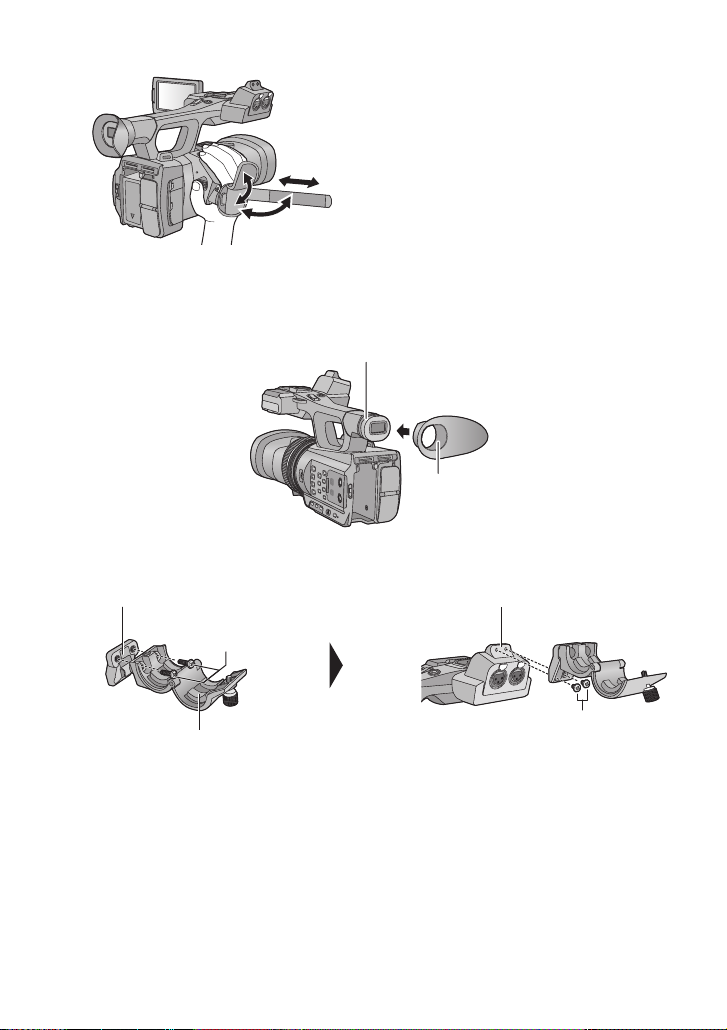
∫ グリップベルトの調整
1 ベルトのカバーとベルトをめくる
3 ベルトを留める
2 手の大きさに合わせて長さを調整する
凹部
凸部
マイクホルダー
マイクホルダー用
ねじ(12 mm)
マイクホルダーアダプター
マイクホルダー用
ねじ(6 mm)
マイクホルダー取り付け部
∫ アイカップを取り付ける
アイカップ取り付け部の凹部とアイカップの内側の凸部を合わせて取り付けてください。
∫ マイクホルダーを取り付ける
≥ 市販のドライバーを使って取り付けてください。
≥ 外部マイク(別売)を本機のマイクホルダー取り付け部に取り付ける場合は、付属のマ
イクホルダーとマイクホルダーアダプターを使用してください。
≥ マイクホルダーは 21 mm 径の外部マイクが取り付けられるように設定しています。
ご使用になるマイクが取り付け可能か事前にご確認ください。
≥ マイクホルダーおよびマイクホルダーアダプターをねじで取り付ける際、ゴムとの摩擦
音がしますが、しっかりと締め付けてください。
10
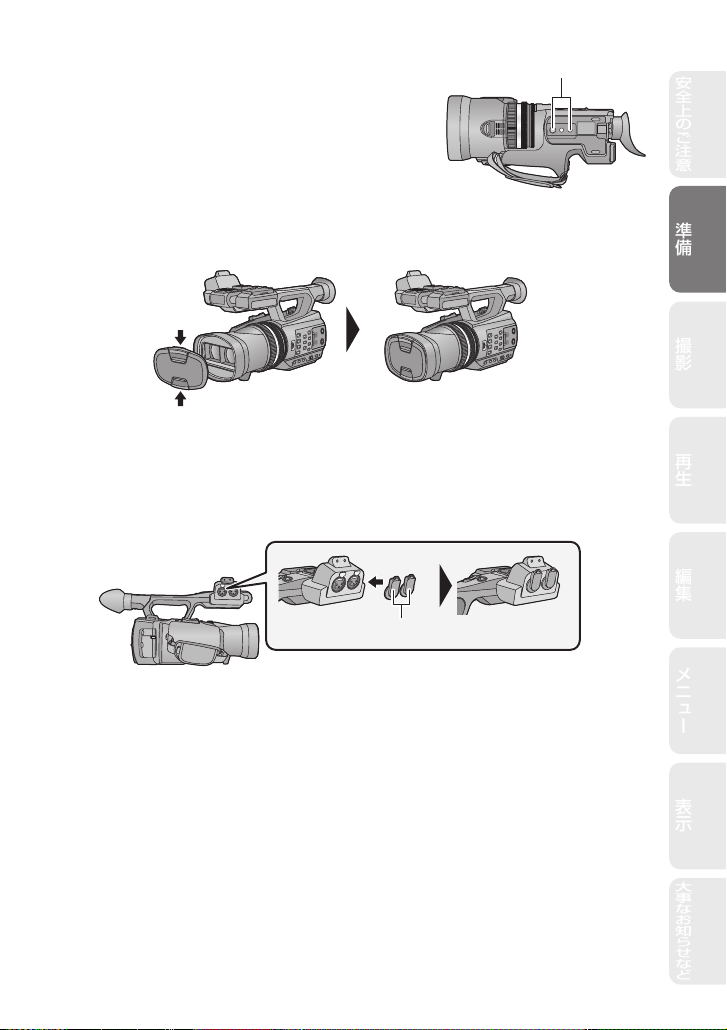
準備
安全上のご注意
表示
大事なお知らせなど
再生
編集
撮影
メニュー
∫ 三脚の取り付けについて
三脚取り付け穴
つまんで付け外しします。
INPUT 端子キャップ
≥ 三脚取り付け穴は 1/4-20UNC と 3/8-16UNC の
ねじに対応しています。
三脚側の固定ねじ径に合わせてお使いください。
≥ ねじの長さが 5.5 mm 以上の三脚を取り付けると、
本機を傷つける場合があります。
∫ レンズキャップを取り付ける
本機を使用しない場合は、レンズ保護のためレンズキャップを取り付けてください。
∫ INPUT 端子キャップを取り付ける
AUDIOINPUT1/2 端子(XLR3 ピン)を使用しない場合は、INPUT 端子キャッ
プを取り付けてください。
11
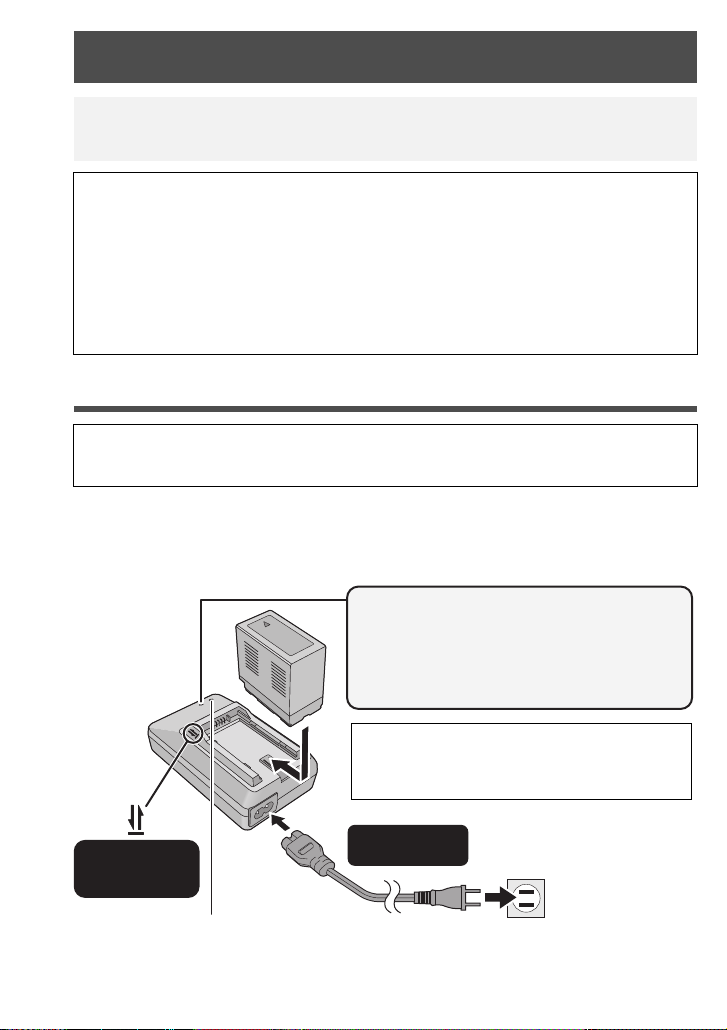
電源の準備
マークに合わせて
のせてから、
しっかり押し込む
「グッ」と奥まで
差し込む
充電ランプ[CHARGE]
点灯:充電中(充電時間:P13)
消灯:充電完了
点滅:
正しく接続し直してください。(P132)
POWER ランプ
≥ 電源コードをつなぐと点灯します。
電源コードは、本機専用ですので、他の機器に
は使用しないでください。また、他の機器の
電源コードを本機に使用しないでください。
本機で使えるバッテリー(2011 年 10 月現在)
本機で使えるバッテリーは VW-VBD55 です。
パナソニック純正品に非常によく似た外観をした模造品のバッテリーが一部国内外で流通
していることが判明しております。このようなバッテリーの模造品の中には、一定の品質基
準を満たした保護装置を備えていないものも存在しており、そのようなバッテリーを使用し
た場合には、発火・破裂等を伴う事故や故障につながる可能性があります。安全に商品をご
使用いただくために、バッテリーを使用するパナソニック製の機器には、弊社が品質管理を
実施して発売しておりますパナソニック純正バッテリーのご使用をお勧めいたします。
なお、弊社では模造品のバッテリーが原因で発生した事故・故障につきましては、一切の責
任を負いかねますのでご了承ください。
バッテリーを充電する
お買い上げ時、バッテリーは充電されていませんので、十分に充電してから
お使いください。
¥ 充電は周囲の温度が 10 ℃〜 30 ℃(バッテリーの温度も同様)のところで行うことを
お勧めします。
バッテリーチャージャーに電源コードをつないで、バッテリーを取り付ける
12
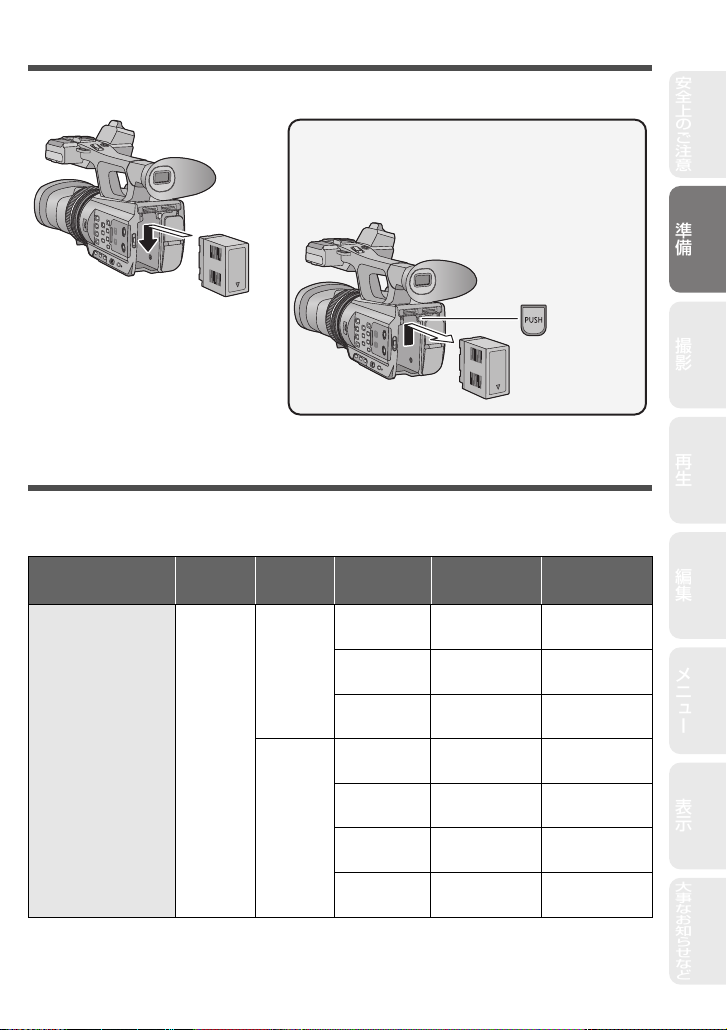
準備
安全上のご注意
表示
大事なお知らせなど
再生
編集
撮影
メニュー
バッテリーを付ける / 外す
バッテリーを外すには
必ず電源スイッチを「OFF」にし(P17)、動作表
示ランプの消灯を確認してから、落下させないよう
手で支えて取り外してください。
「カチッ」と音がして、
ロックがかかるまで押し込む
バッテリー取り外
しボタンを押しな
がら取り外す
バッテリーを図の向きに取り付ける
充電時間と撮影可能時間の目安
∫ 充電時間 / 撮影可能時間
[ 温度 25 ℃ / 湿度 60%RH/ ファインダー使用時(カッコ内は液晶モニター使用時)]
バッテリー品番
[ 電圧 / 容量(最小)]
充電時間
付属バッテリー /
VW-VBD55(別売)
[7.2 V/5400 mAh]
約5時間
30 分
¥ 充電時間はバッテリーを使い切ってから充電した場合の時間です。高温 / 低温時など、
使用状況によって充電時間、撮影可能時間は変わります。
3D/2D
撮影モード記録フォーマット
1080/60i
3D 撮影
モード
2D 撮影
モード
1080/30p
1080/24p
PH、HA、
HE
1080/60p
1080/30p
1080/24p
連続撮影
可能時間
約4時間25分
(約 4 時間)
約4時間35分
(約 4 時間 10 分)
約4時間55分
(約 4 時間 20 分)
約6時間25分
(約 5 時間 55 分)
約6時間15分
(約 5 時間 45 分)
約6時間35分
(約 6 時間)
約6時間55分
(約6時間15分)
実撮影
可能時間
約2時間45分
(約2時間30分)
約2時間50分
(約2時間35分)
約3時間5分
(約2時間40分)
約4時間
(約 3 時間 40 分)
約3時間55分
(約3時間35分)
約4時間5分
(約 3 時間 45 分)
約4時間20分
(約3時間55分)
13

お知らせ
「グッ」と奥まで
差し込む
電源コードは、本機専用ですので、他の
機器には使用しないでください。また、他
の機器の電源コードを本機に使用しない
でください。
≥
実撮影可能時間とは、撮影 / 停止、電源の入 / 切、ズーム操作などを繰り返したときに撮影できる時間です。
≥
使用後や充電後はバッテリーが温かくなりますが、異常ではありません。
≥
海外でお使いになる場合は 136 ページをご覧ください。
バッテリー残量表示について
≥ バッテリーの残量が少なくなるに従って、 → → → → と表示
が変わります。容量がなくなると が赤色で点滅します。
電源コンセントにつないで使うときは
¥ AC アダプターは、付属の AC アダプターをお使いください。他の機器の AC アダプター
は使用しないでください。
電源コードを AC アダプター
1
につなぐ
≥
12
の順に差し込んでください。
DC入力端子[DC IN]にACア
2
ダプターをつなぐ
∫ AC アダプターを取り外すには
14
≥
ACアダプターを外すときは、必ず電源ス
イッチを「OFF」にし、動作表示ランプの
消灯を確認してから、外してください。
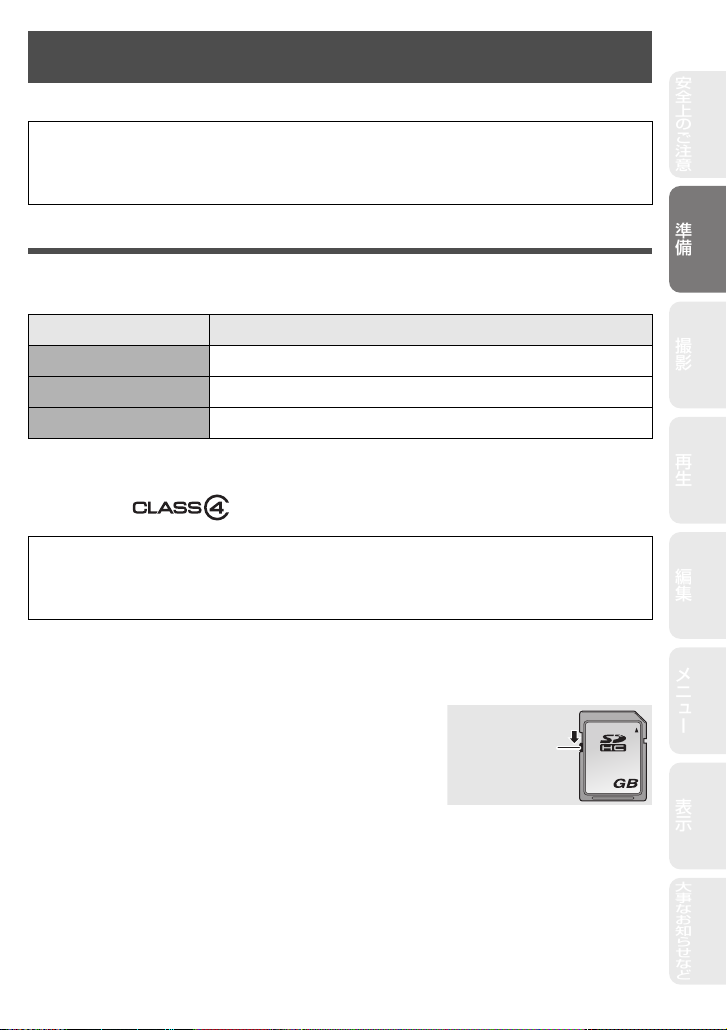
準備
安全上のご注意
表示
大事なお知らせなど
再生
編集
撮影
メニュー
カードの準備
(例)
書き込み禁止
スイッチ
本機は SD カードにビデオや写真を記録することができます。
本機は SDXC 対応機器(SD メモリーカード /SDHC メモリーカード /SDXC メモ
リーカードに対応した機器)です。SDHC メモリーカード /SDXC メモリーカードを
他の機器で使う場合は、各メモリーカードに対応しているか確認してください。
本機で使えるカード
ビデオ撮影時は、SD スピードクラス
¥ 使えるカードは 2011 年 10 月現在のものです。
カードの種類 記録容量
SD メモリーカード
SDHC メモリーカード
SDXC メモリーカード
※ SD スピードクラスとは、連続的な書き込みに関する速度規格です。カードのラベル面
などでご確認ください。
512 MB/1 GB/2 GB まで
4GB/6GB/8GB/12GB/16GB/24GB/32GBまで
48 GB/64 GB
使用可能な当社製 SD メモリーカード /SDHC メモリーカード /SDXC メモリーカードに
ついての最新情報は、下記サポートサイトでご確認ください。
≥ 256 MB 以下の SD カードは動作保証しておりません。また、32 MB 以下の SD カード
はビデオ撮影に使用できません。
≥ SDHCロゴのない4 GB以上のメモリーカードや SDXCロゴのない48 GB以上のメモ
リーカードは、SD 規格に準拠していないため使用できません。
SD カードの書き込み禁止スイッチを図のように「LOCK」
≥
側にすると、書き込みやデータの消去、フォーマットがで
きなくなります。戻すと可能になります。
http://panasonic.jp/support/video/connect/
※
が 4 以上の SD カードをお使いください。
32
15
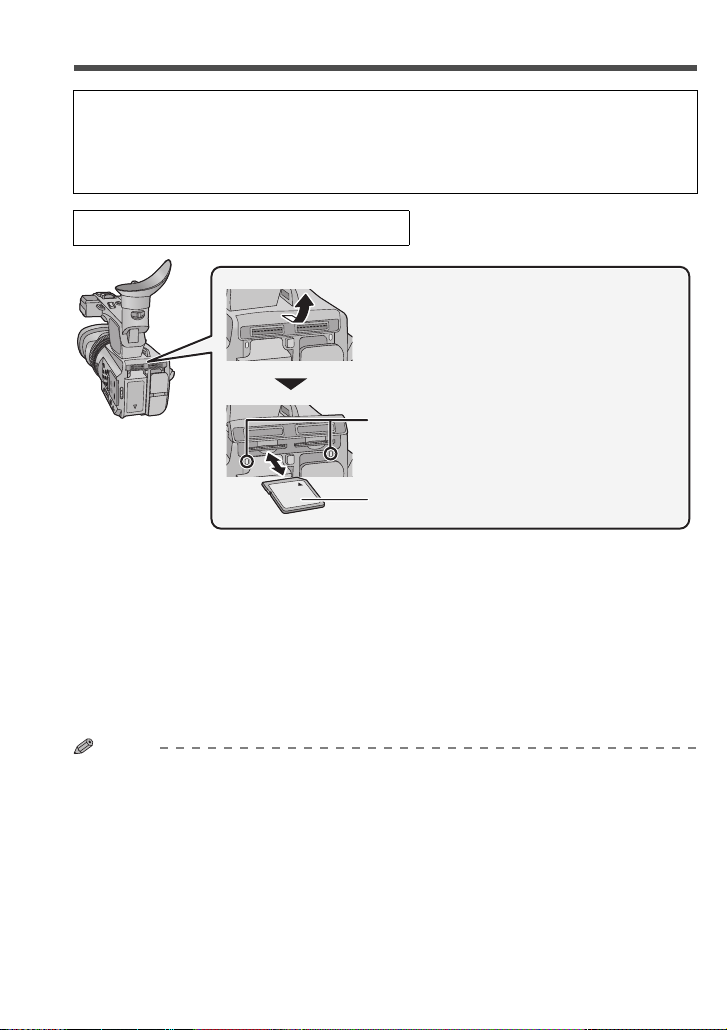
SD カードを入れる / 出す
動作中ランプ
≥
カードアクセス(認識、記録、再生、消去
など)中に点灯します。
ラベル面
当社製以外の SD カードや他の機器でお使いになった SD カードを本機で初め
てお使いの場合は、まずフォーマットしてください。(P27)
フォーマットすると、SD カードに記録されているすべてのデータは消去され、
元に戻すことはできません。
動作中ランプの消灯を確認してください。
カードスロットカバーを開いて、カードスロットに SD カードを入
1
れる(出す)
≥
カードスロット1/カードスロット2に、SDカードを 1枚ずつ入れることができます。
≥ 入れるときはラベル面を図の方向に向けて、「カチッ」と音がするまでまっすぐ押
し込む。
≥ 出すときは、SD カードの中央部を押し込んで、まっすぐ引き抜く。
カードスロットカバーを閉じる
2
≥「カチッ」と音がするまで確実に閉じてください。
お知らせ
≥
SDカードの裏の接続端子部分に触れないでください。
≥
SDカードの取り扱いについて詳しくは 133 ページをご覧ください。
16
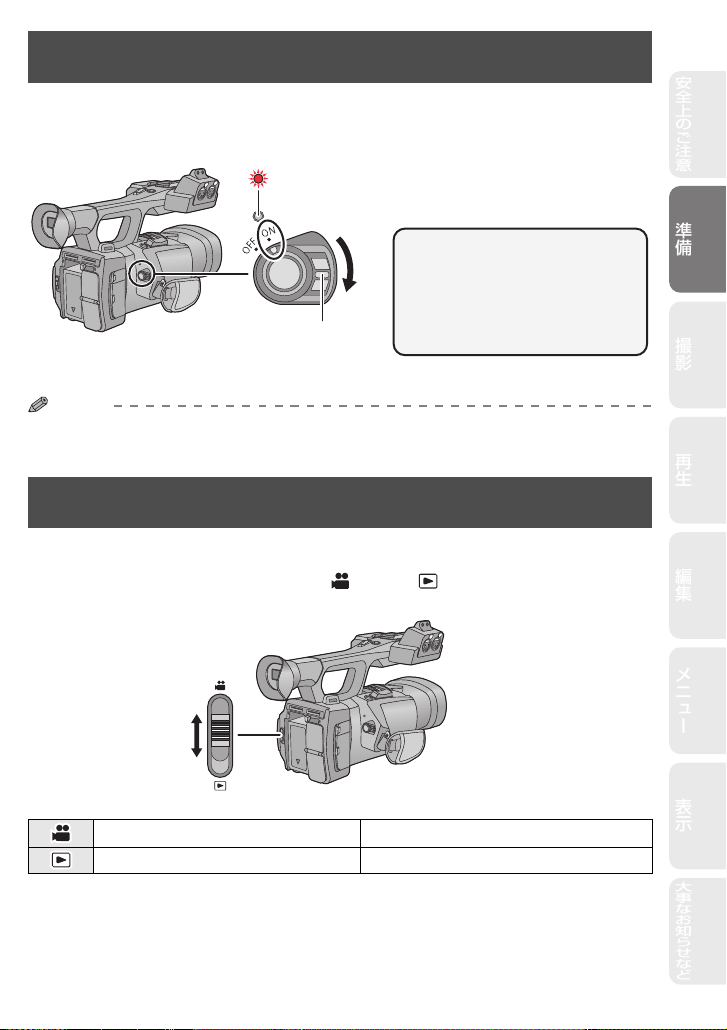
準備
安全上のご注意
表示
大事なお知らせなど
再生
編集
撮影
メニュー
お知らせ
電源を入れる / 切る
【電源を切るには】
ロック解除ボタンを押しながら、
電源スイッチを「OFF」に合わせ
てください。動作表示ランプが消
灯します。
動作表示ランプが点灯します。
動作表示ランプ
ロック解除ボタン
ここに合わせる
モード
スイッチ
ロック解除ボタンを押しながら、電源スイッチを「ON」に合わせて
電源を入れる
≥
「エコモード(バッテリー)」または「エコモード(AC)」が働いたあとに電源を入れ直すには、電源
スイッチを一度「OFF」に合わせてから「ON」に合わせてください。(P110)
モードを選ぶ
モードスイッチをスライドさせて、撮影・再生を切り換えます。
モードスイッチをスライドさせて または に合わせる
撮影モード(P28、35)
再生モード(P66)
ビデオや写真を記録します。
ビデオや写真を再生します。
17
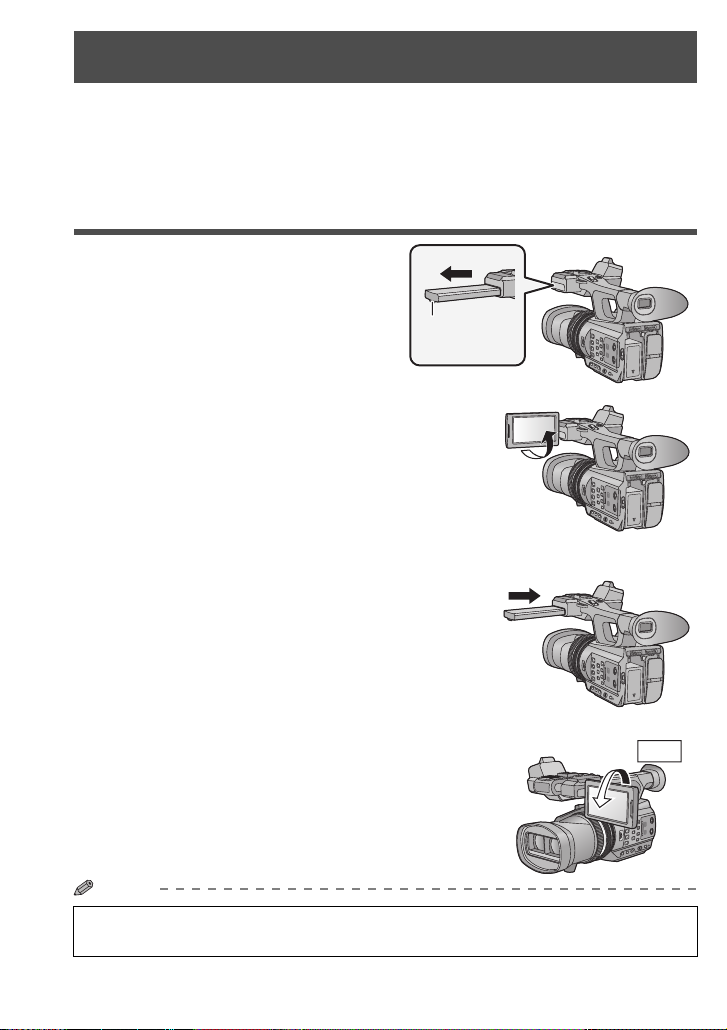
液晶モニター / ファインダーを使う
液晶モニター
引き出し部
270°
液晶モニターを引き出すとファインダーが消灯し、液晶モニターが点灯します。
液晶モニターを収納するとファインダーが点灯します。
液晶モニターを使うと、3D 撮影時の映像や 3D 撮影したシーンを 3D 映像で確認
することができます。
液晶モニターを使う
図の向きに液晶モニターを
1
引き出す
≥ 液晶モニター引き出し部を持ちな
がら、引き出してください。
見やすい角度に回転させる
2
【液晶モニターを収納するには】
液晶面を下向きにして図のように収納してください。
【液晶モニターの回転範囲】
≥ レンズ方向に 270°まで回転します。
お知らせ
¥ 3D 映像の見え方は個人差があります。液晶モニターから約 30 cm ほど離れたとこ
ろを目安に、正面から見えやすい位置でご確認ください。
18
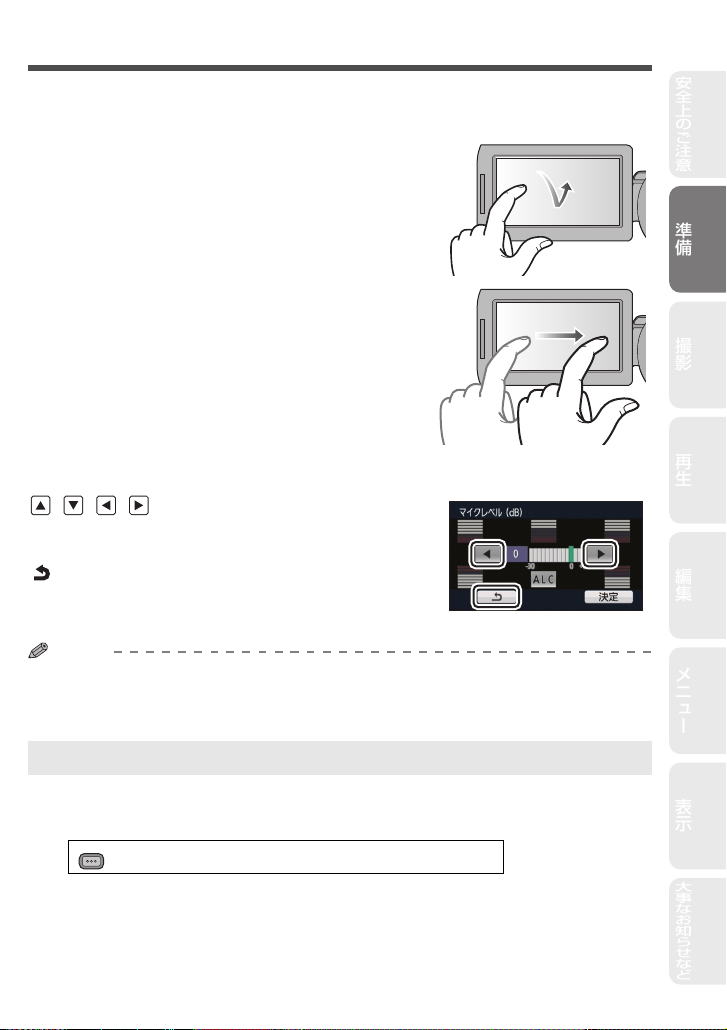
準備
安全上のご注意
表示
大事なお知らせなど
再生
編集
撮影
メニュー
お知らせ
タッチパネルの操作について
MENU
指で液晶モニター(タッチパネル)を直接タッチして操作します。
指で操作しにくい場合や細かな作業には、タッチペン(付属)が便利です。
∫ タッチする
タッチパネルを押して離す動作で選択します。
≥ アイコンの中央部をタッチしてください。
≥ タッチパネルに触れている状態で、他の箇所を
タッチしても動作しません。
∫ タッチしながらスライドする
タッチパネルを押したまま動かす動作です。
∫ よく使うアイコンについて
///:
メニューやサムネイル表示でページを切り換えたり、
設定するときにタッチします。
:
メニュー設定時など、前の画面に戻るときにタッチ
します。
≥
ボールペンなど、先のとがった硬いものでタッチしないでください。
≥
タッチしても認識されない場合や異なるところが認識される場合は、「タッチパネル調整」をしてく
ださい。
タッチパネル調整
タッチしたものと違うものが選択される場合などに、タッチパネルの調整をします。
1)メニュー設定する(P23)
2)画面に表示される「+」を付属のタッチペンでタッチする
3)「決定」をタッチする
:
「その他の設定」→「タッチパネル調整」→「する」
≥「決定」をタッチしてください。
≥「+」を順番に(左上→左下→右下→右上→中央)タッチしてください。
19
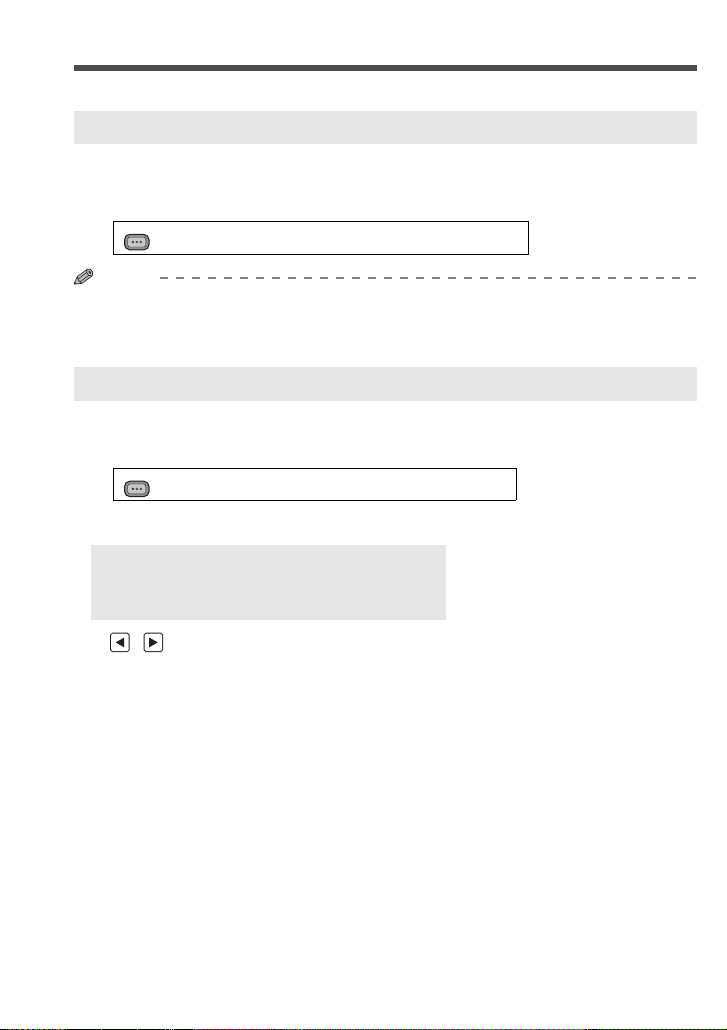
お知らせ
液晶モニターの調整
MENU
MENU
≥ 実際に記録される映像には影響しません。
パワー LCD
屋外などの明るい場所でも液晶モニターを見やすくします。
メニュー設定する(P23)
:「SW と表示設定」→「パワー LCD」→「入」
≥
3D 表示中は設定できません。
≥
AC アダプター使用時は、自動的に「入」になります。
≥
液晶モニターを明るくしているときは、バッテリーでの撮影可能時間は短くなります。
液晶調整
液晶モニターの明るさや色の濃さを調整します。
1)メニュー設定する(P23)
:「SW と表示設定」→「液晶調整」→「する」
2)設定する項目をタッチする
色レベル :液晶モニターの色の濃さ
明るさ :液晶モニターの明るさ
コントラスト:液晶モニターのコントラスト
3) / をタッチして調整する
4)「決定」をタッチする
≥「終了」をタッチして設定を終了します。
20
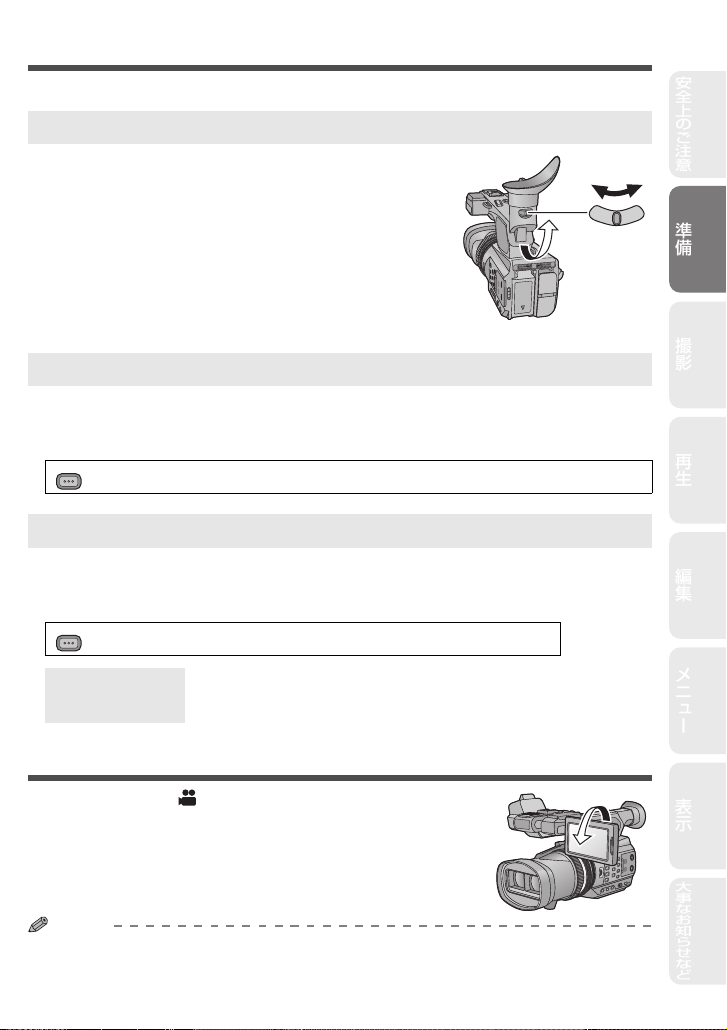
準備
安全上のご注意
表示
大事なお知らせなど
再生
編集
撮影
メニュー
お知らせ
ファインダーの調整
MENU
MENU
≥ 実際に記録される映像には影響しません。
視度調整
ファインダーの画像がよく見えるように調整します。
1)ファインダーを見やすい位置にする
≥ ファインダーを動かすときは指を挟まないように気
をつけてください。
ファインダーは約 90°まで垂直に起こすことができます。
≥
≥ 液晶モニターを収納して、ファインダーを点灯させて
ください。
2)視度調整レバーを動かして調整する
EVF 明るさ
ファインダーの明るさを切り換えます。
メニュー設定する(P23)
:「SW と表示設定」→「EVF 明るさ」→「明るい」/「標準」/「暗い」
EVF カラー
ファインダー使用時の撮影映像や再生映像をカラー / 白黒から選択できます。
メニュー設定する(P23)
:「SW と表示設定」→「EVF カラー」→「入」または「切」
入:カラー表示
切:白黒表示
自分自身を映すには(対面撮影)
¥ モードスイッチを に合わせる
液晶モニターをレンズ側に回転させる
≥ 「対面モード」を設定すると、対面撮影時の表示を切り
換えることができます。(P108)
≥
「対面モード」を「ミラー」に設定した場合、画面表示は一部だけになります。°が表示されたとき
は、液晶モニターを元に戻して、メッセージ表示を確認してください。(P116)
21
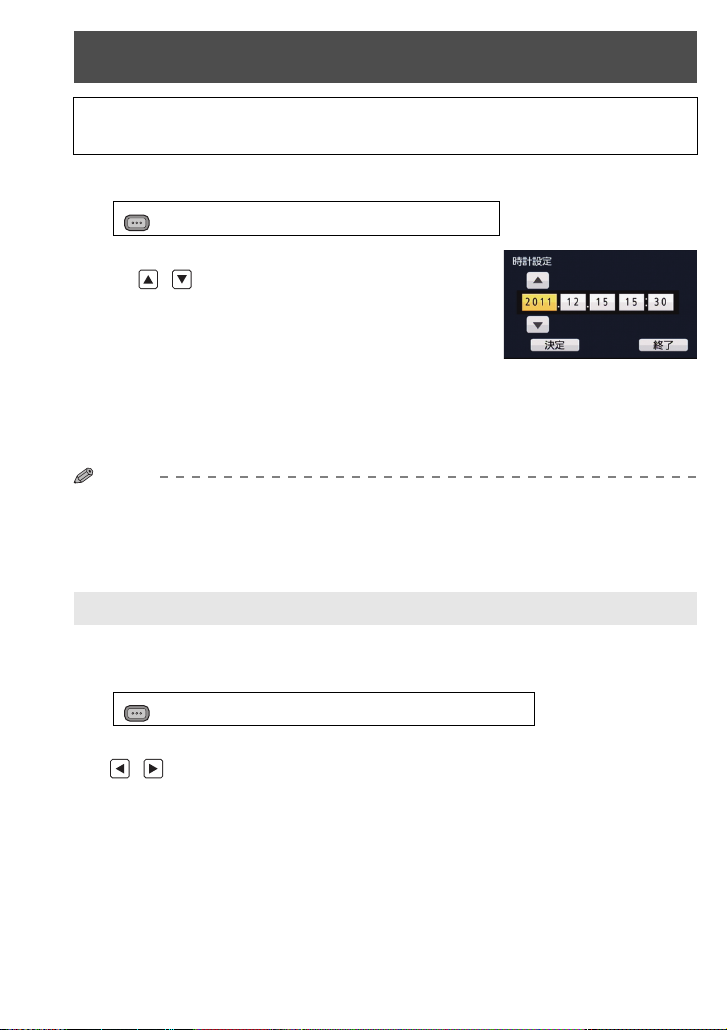
時計を設定する
MENU
MENU
電源を入れたとき、「時計を設定してください。」というメッセージが表示される
場合があります。
メニュー設定する(P23)
1
合わせる項目(年/月/日/時/分)をタッチ
2
し、 / で数字を合わせる
≥ 2000 年から 2039 年まで設定できます。
≥ 時間は 24 時間表示です。
「決定」をタッチする
3
≥「タイムゾーン」の設定画面に切り換わることがあります。「タイムゾーン」の設
定をしてください。
≥「終了」をタッチして設定を終了します。
お知らせ
≥
出荷時は時計設定されています。時刻表示が「ーー」のときは、内蔵日付用電池が消耗しています。
内蔵日付用電池を充電するには、本機に AC アダプターをつなぐかバッテリーを取り付けてください。
約 24 時間そのままにしておくと、約 6 か月間時計設定を記憶します。(電源を切った状態でも充電
しています)
≥
「日時表示」や「表示スタイル」を設定すると、時計の表示方法を変更できます。(P106)
タイムゾーン
「はい」を選んで、下記手順2からの操作で時計設定をしてください。
:「その他の設定」→「時計設定」→「する」
グリニッジ標準時からの時差を設定します。
1)メニュー設定する(P23)
:「その他の設定」→「タイムゾーン」→「する」
≥ 時計設定がされていない場合は、まず現在の時刻に合わせてから行ってください。
2) / をタッチして撮影する地域を設定する
≥ 日本で使う場合は「+9:00」に設定してください。
3)「決定」をタッチする
≥「終了」をタッチして設定を終了します。
22
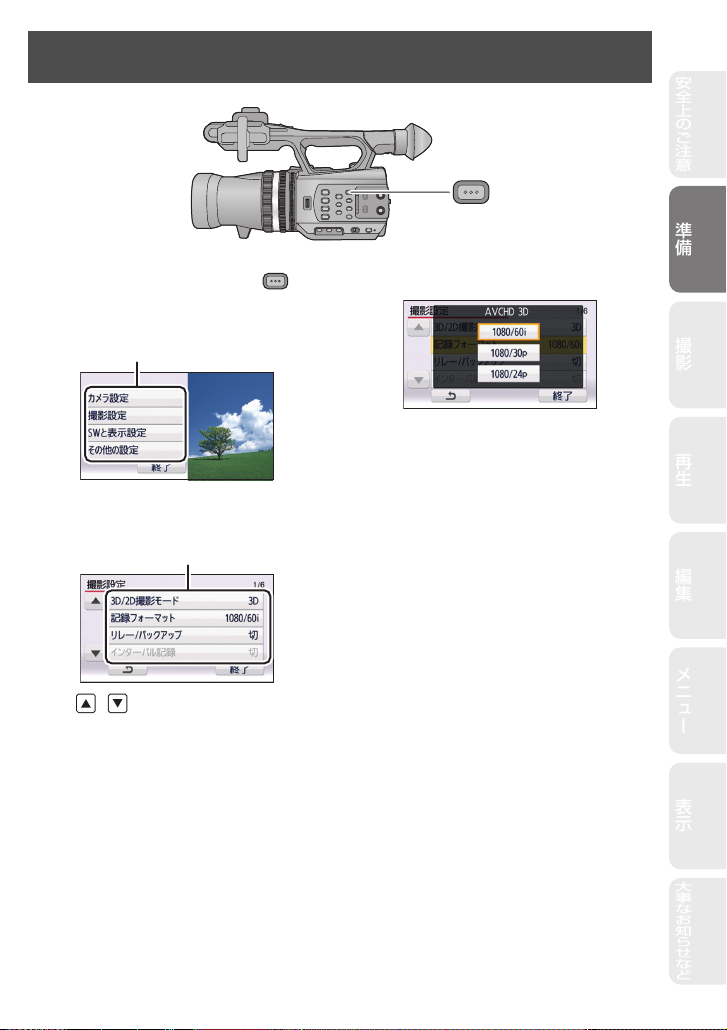
準備
安全上のご注意
表示
大事なお知らせなど
再生
編集
撮影
メニュー
メニュー設定する
MENU
トップメニュー
サブメニュー
MENU ボタンを押す
1
トップメニューをタッチする
2
サブメニューをタッチする
3
≥
/ をタッチすると、次の(前の)
ページを表示します。
MENU
項目をタッチして設定する
4
「終了」をタッチしてメニュー
5
設定を終了する
23
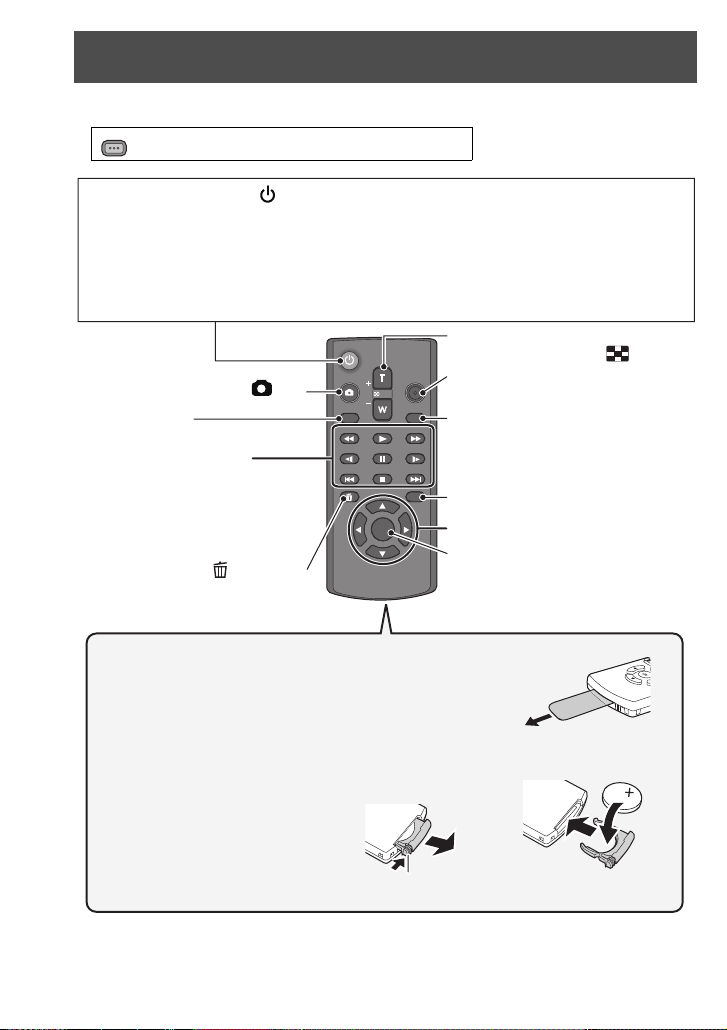
ワイヤレスリモコンを使う
MENU
ヴユモンヤラ
STILL ADV
ヴヵリロロチモュヷ
ヴユモンヤラ
バヷヰロ
ュモヵユバヵリヮユ
ヴヵモンヵバ
ヴヵヰヱ
ユヹヵチュリヴヱロモヺ
ヱロモヺ
ヴヵヰヱ
ヰレ
ヴレリヱ
ヴレリヱ
ヮユワヶ
PAUSE
押しながら引き抜く
+マークを上にする
フォトショットボタン [ ]
※
表示出力ボタン
[EXTDISPLAY](P75)
年月日 / 時刻ボタン
[DATE/TIME](P106)
再生操作部(P66、69)
画面に表示される再生の操作
アイコンと同じ働きをします。
消去ボタン[ ](P73)
方向ボタン3、4、2、1(P25)
撮影開始 / 停止ボタン
[START/STOP]
※
ズーム / ボリューム / サムネイル表示
切り換えボタン [T、W、 /VOL]
※
メニューボタン [MENU]
※
OK ボタン(P25)
コイン電池を交換する
電源 ON/OFF ボタン [ ]
※本体のボタンと同じ働きをします。
本機の電源スイッチが「ON」の場合に、電源を入 / 切できます。
≥ 電源を切ってから約36時間経過すると、ワイヤレスリモコンでは電源が入らなくな
ります。電源を入れ直すには、本機の電源スイッチを一度「OFF」に合わせてから
「ON」に合わせてください。
≥ パソコンと接続時は電源は切れません。
≥
絶縁シートは抜いたあと、適切に処理をしてください。
絶縁シートを引き抜いてからお使いください。
≥
本機の近くで操作しても動作しな
い場合は、新しいコイン電池
(
CR2025
)と交換してください。
(電池の寿命は使用頻度にもより
ますが、約 1 年です)
メニュー設定する
:「その他の設定」→「リモコン」→「入」
24
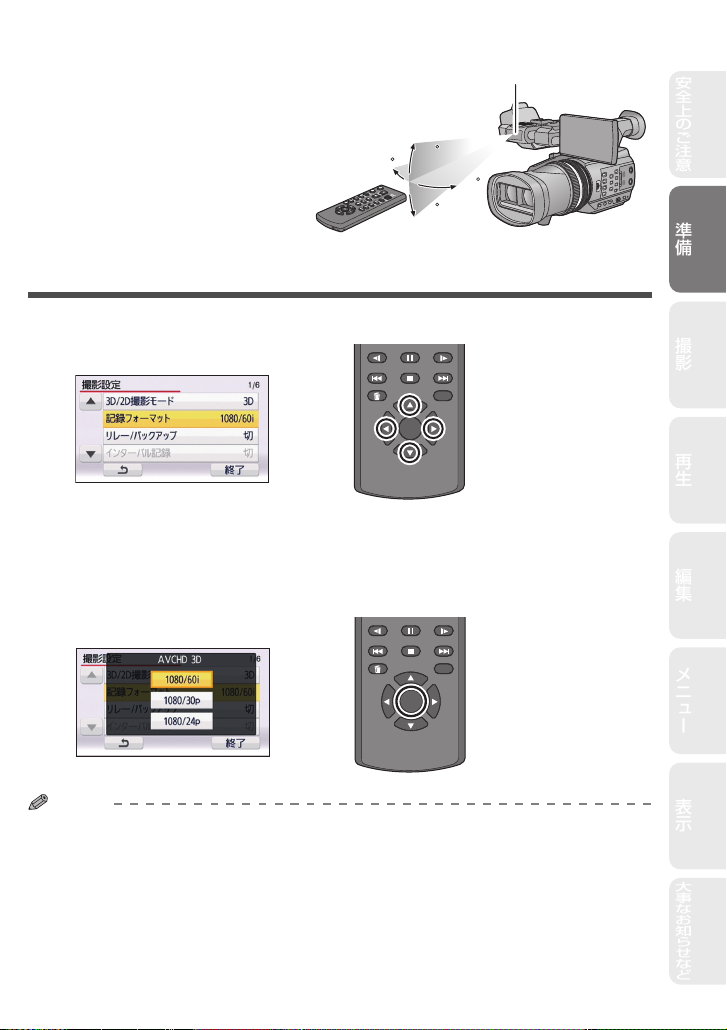
準備
安全上のご注意
表示
大事なお知らせなど
再生
編集
撮影
メニュー
∫ ワイヤレスリモコンが使える範囲について
お知らせ
リモコン受信部
15
1515
1515
1515
ヴヵリロロチモュヷ ヴヵリロロチモュヷ
ヴヵヰヱ
ヰレ
ヴレリヱ ヴレリヱ
ヮユワヶ
ヱモヶヴユ
ヴヵリロロチモュヷ ヴヵリロロチモュヷ
ヴヵヰヱ
ヰレ
ヴレリヱ ヴレリヱ
ヮユワヶ
ヱモヶヴユ
距離: 約 5 m 以内
角度: 上下左右に約 15°
≥ 室内での値です。屋外やリモコン受
信部に強い光が当たっているとき
は、この範囲内であっても操作でき
ない場合があります。
方向ボタン /OK ボタンの操作
方向ボタンを押す
1
≥ 選択している項目が黄色で表示されます。
方向ボタンで上下左右に動かし、項目を選ぶ
2
OK ボタンを押して決定する
3
≥
操作アイコン、サムネイル表示などの選択 / 決定もできます。
≥ 指でタッチできる箇所はワイヤレスリモコンで操作できます。(一部機能を除く)
25
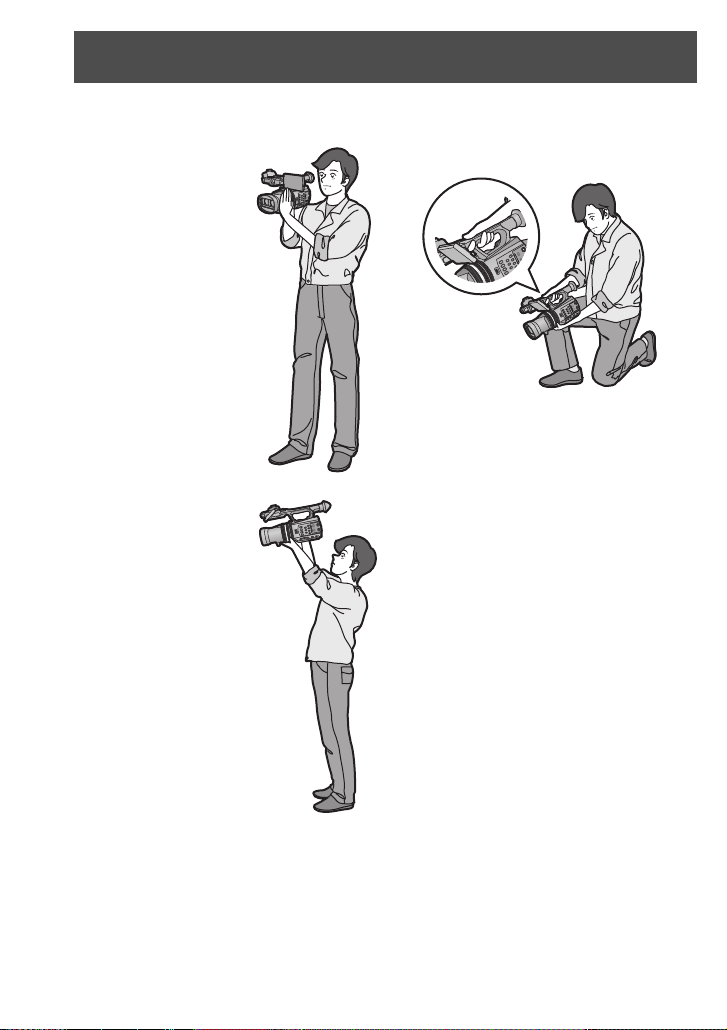
撮影
(通常撮影) (ローアングル撮影)
≥
ローアングル撮影時は、サブ撮影開始 / 一時
停止ボタンやサブズームレバーを使うと便
利です。
≥ グリップベルトに手
をとおし、両手で
しっかり持ってくだ
さい。
(ハイアングル撮影)
撮影前の確認
∫ 基本的な構え方
≥ 撮影時には、足場が安定していることを確認し、ボールや競技者などと衝突するおそれ
がある場所では周囲に十分お気をつけください。
≥ ファインダーを使う場合は、右目をアイカップにできるだけ近づけてください。
≥ 液晶モニターを使う場合は、見やすい角度に調整してください。
≥
屋外では、なるべく太陽を背にして撮影してください。逆光では被写体が暗く撮影されます。
≥ わきを締め、足を少し開き、体が安定した状態で構えてください。
≥ 安定した映像を撮影するには、三脚の使用をお勧めします。
≥ 冷却ファンの吸気口を手などでふさがないでください。
26
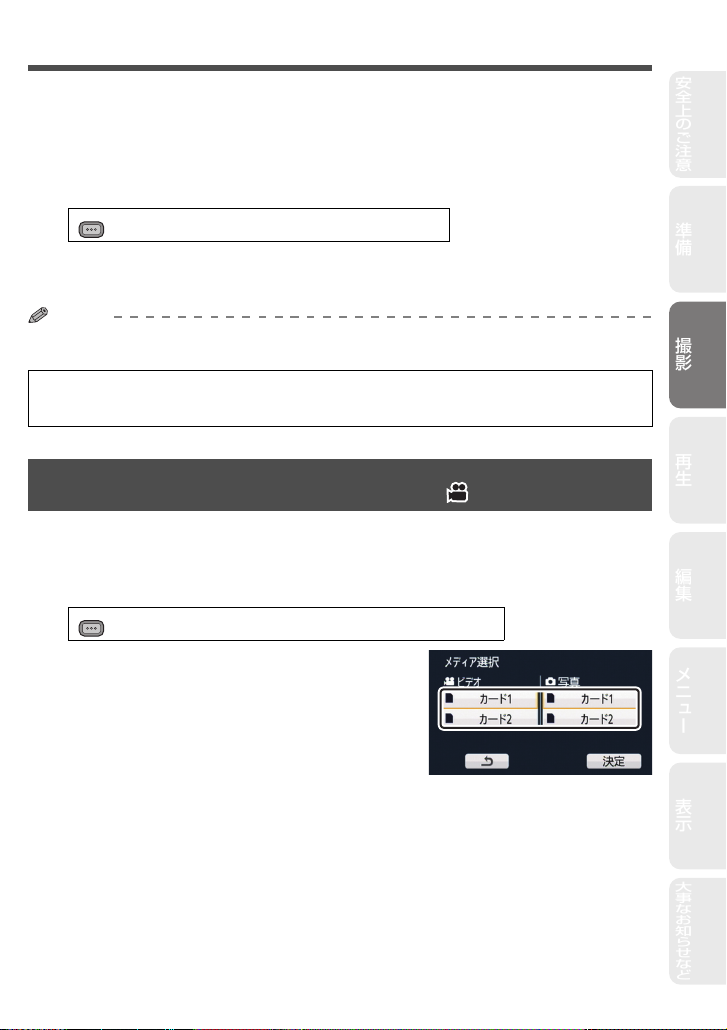
準備
安全上のご注意
表示
大事なお知らせなど
再生
編集
撮影
メニュー
お知らせ
カードフォーマット
MENU
MENU
本機で初めてお使いになるSDカードは、撮影する前にフォーマットしてください。
フォーマットすると、すべてのデータは消去されます。大切なデータはパソコンや
ディスクなどに保存しておいてください。(P79)
≥ 2 枚の SD カードを使用する場合は、2 枚ともフォーマットしてください。
メニュー設定する
1
:「その他の設定」→「カードフォーマット」
「カード 1」または「カード 2」をタッチする
2
≥ フォーマット完了後、「終了」をタッチしてメッセージ画面を閉じてください。
≥
フォーマット中は電源を切ったり、SD カードを抜かないでください。また、本機に振動や衝撃を与
えないでください。
フォーマットは本機で行ってください。(パソコンなど他の機器ではフォーマッ
トしないでください。本機で使用できなくなる場合があります。)
記録するメディアを選ぶ
ビデオを記録するメディアと写真を記録するメディアをそれぞれ「カード 1」または
「カード 2」に設定できます。
メニュー設定する
1
:「SW と表示設定」→「メディア選択」→「する」
ビデオを記録するメディアと写真を記
2
録するメディアをタッチする
≥ ビデオと写真それぞれに設定したメディアが
黄色の枠で囲まれます。
「決定」をタッチする
3
27
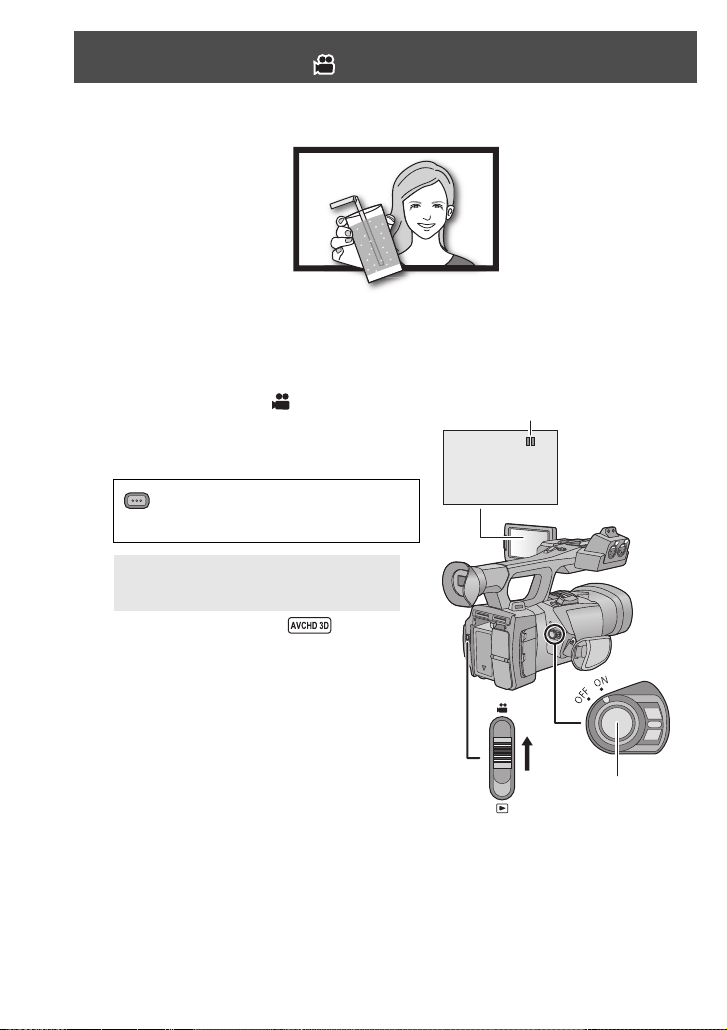
ビデオを撮る
3D 映像
※イラストは
イメージ図です。
撮影を開始すると ; が ¥ に変わります。
撮影開始 /
一時停止ボタン
モードスイッチ
MENU
本機では、臨場感にあふれた迫力ある 3D フルハイビジョン映像を撮影することが
できます。
¥ 本機は AVCHD3D の記録方式で 3D フルハイビジョン映像を撮影します。
3D フルハイビジョン映像を 3D 対応テレビで再生するには、77 ページをお読みください。
≥
≥ 液晶モニター使用時は、3D 映像で確認しながら撮影できます。
モードスイッチを に合わせる
1
≥ 液晶モニターを引き出してください。
メニュー設定する
2
:「撮影設定」→「3D/2D 撮影モード」
→希望の設定
28
3D:3D撮影モードで撮影できます。
2D:2D撮影モードで撮影できます。
≥「3D」に設定すると、 が表示され
ます。
撮影開始 / 一時停止ボタンを押し
3
て撮影を始める
≥ もう一度押すと、撮影を停止します。
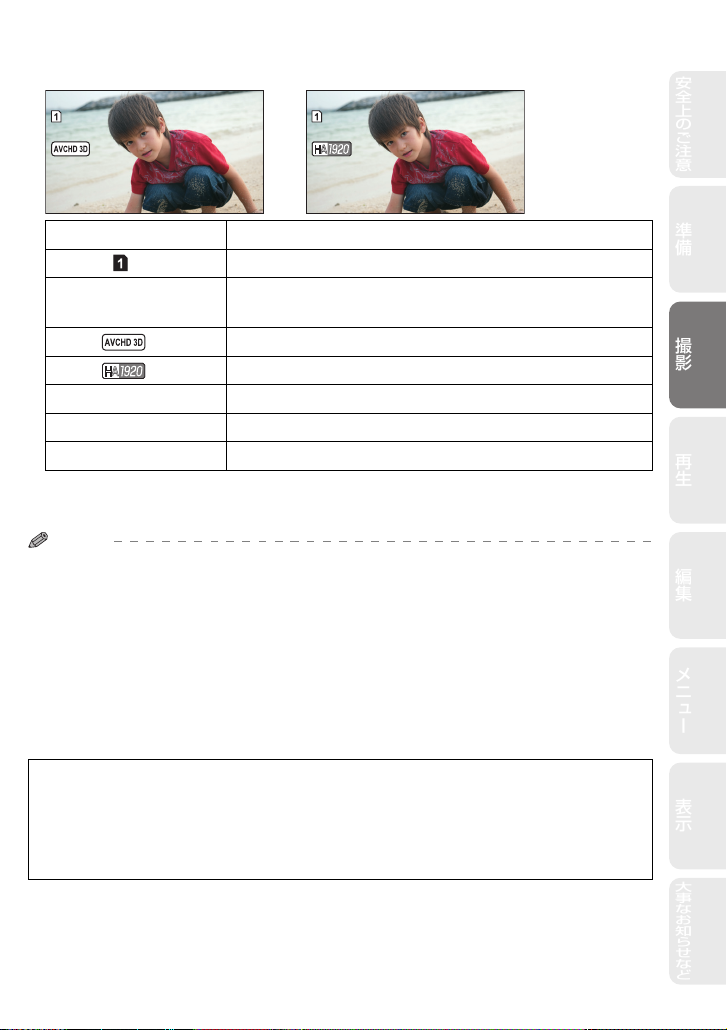
準備
安全上のご注意
表示
大事なお知らせなど
再生
編集
撮影
メニュー
∫ ビデオ撮影時の画面表示について
お知らせ
TC 00:00:00:00
残
1
時間
20
分
60
i
C10 3D
0.9-∞m
(3D 撮影モード時) (2D 撮影モード時)
TC 00:00:00:00TC 00:00:00:00TC 00:00:00:00
残残1時間時間
2020
分残1時間20分
60 i60
i
TC 00:00:00:00
TC 00:00:00:00
残
時間
残1時間20分
≥
≥
≥
≥
≥
20
60
i
C10 3D
0.9
C10 3D 0.9-∞m
TC 00:00:00:00 カウンター表示(P51)
(白) ビデオ記録先のメディア(P27)
残1時間20分
※1
※2
残り記録可能時間の目安
≥ 1 分未満になると赤色点滅します。
3D 記録アイコン
記録フォーマット(P98)
60i フレームレート(P98)
※1
C10
3D 0.9 - ∞ m
コンバージェンスポイント(P31)
※1
3D ガイド表示(P32)
※ 1. 3D 撮影モード時のみ表示されます。
※ 2. 2D 撮影モード時のみ表示されます。
3D 映像として効果的な映像を撮影するには、必要に応じてコンバージェンスポイントを調整するこ
とをお勧めします。(P30)
「3D/2D 撮影モード」のお買い上げ時の設定は「3D」です。
撮影を開始してから停止するまでが 1 シーンとして記録されます。
SD カード 1 枚に最大約 3900 シーンまで記録できます。
以下の場合は記録できるシーン数が上記より少なくなる場合があります。
−「3D/2D 撮影モード」や「記録フォーマット」を切り換える
−インターバル記録時
−「マイク設定」や「音声記録」を切り換える(P46、47)
記録可能時間の目安は 138 ページをお読みください。
3D 映像を安全に見るために、撮影時には以下の点にお気をつけください。
≥
被写体に近づきすぎない。(3D ガイド表示を目安にしてください(P32))
※ 3D マクロ使用時は、約 45 cm まで近づいて撮影できます。(P60)
≥
本機を動かして撮影するときは、ゆっくりと動かしてください。
≥
乗車中や歩行中などは、できるだけ本機を揺らさないようにして撮影してください。
※
29
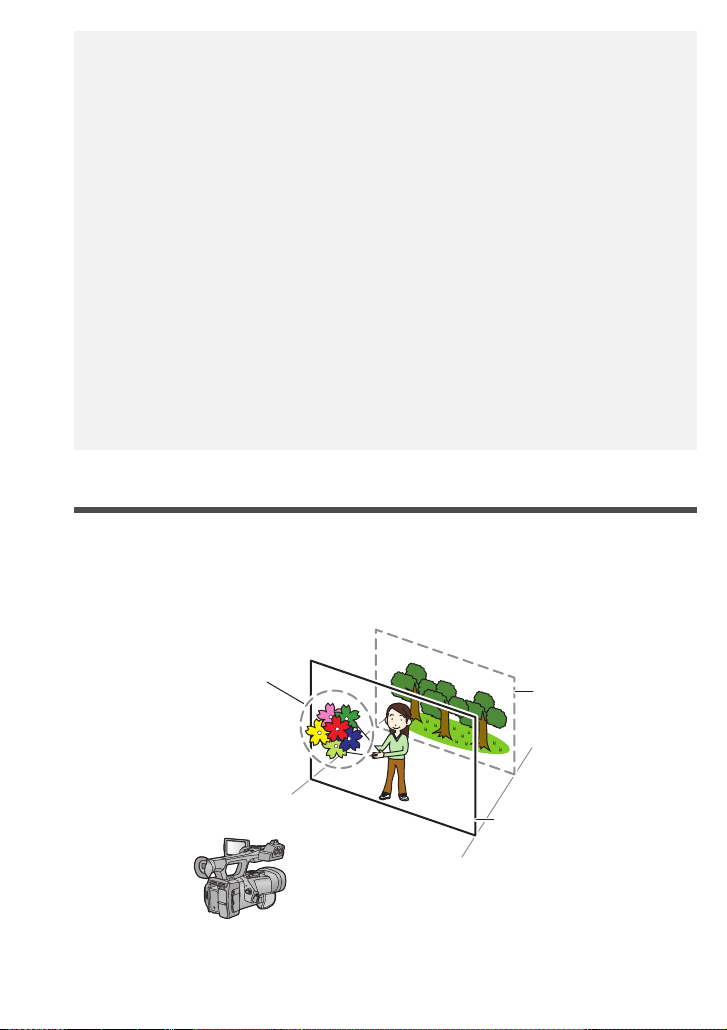
撮影したビデオの互換性について
コンバージェンスポイント
手前に飛び出して見える
奥まって見える
※イラストはイメージ図です。
≥ 記録方式については 98 ページをお読みください。
AVCHD3Dの記録方式で記録したビデオ
≥ AVCHD3D 対応機器と互換性があります。
≥ AVCHD 対応機器にダビングした場合でも再生できますが、本機で記録した 3D 映像
は2D映像に変換されます。変換された 2D 映像を 3D映像に戻すことはできません。
≥ AVCHD3D対応機器や AVCHD 対応機器であっても再生できない場合があります。
この場合は、本機で再生してください。
AVCHDProgressiveの記録方式で記録したビデオ
≥ AVCHDProgressive 対応機器と互換性があります。
≥ AVCHDProgressive 対応機器であっても再生できない場合があります。この場合
は、本機で再生してください。
AVCHDの記録方式で記録したビデオ
≥ AVCHD対応機器と互換性があります。AVCHDに対応していない機器(従来の DVD
レコーダーなど)では再生できませんので、お使いの機器の説明書で対応を確認し
てください。
≥ AVCHD 対応機器であっても再生できない場合があります。この場合は、本機で再
生してください。
コンバージェンスポイントを調整する
∫ コンバージェンスポイントについて
コンバージェンスポイントとは、3D 映像の基準面となる位置になります。
3D 映像視聴時には、コンバージェンスポイントの位置より近くの被写体は画面か
ら手前に飛び出して見え、遠くの被写体は画面より奥まって見えます。
30
